Chromebook で Yahoo!ニュースの映像(GYAO!)を見る方法
以前、UbuntuのFirefox で「Yahoo!ニュースの映像ニュース」を見る方法を書きしました。
エラーコード:1001200 ご利用の環境では、映像を快適にご視聴できない可能性があります。
これと同じような状況が Chromebook でも発生したので対策について触れます。
自分の Chromebook は一年半ほど前にヤフオクで入手したものです。
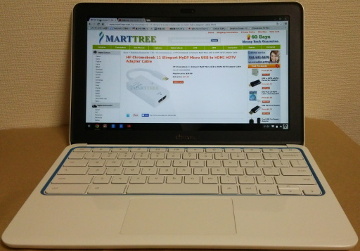
映像ニュースでは「エラーコード:1001200 」を一度見かけたのですが、直後に OSのアップデートがあって、それ以降は「視聴に必要なソフトウェアがインストールされていないか、バージョンが古い、または無効のため視聴できません。」になりました。

現在、Google Chrome OS のバージョンは 47.0.2526.106 です。
上記のメニューをたどって、
Chrome ウェブストア
にたどりついたら、
"User-Agent"
とかで検索します。
すると「拡張機能」にいくつか似たようなものがリストされます。
どれが最適なのかまでは確認していませんが、とりえあず、これ↓は効果ありでした。

この拡張機能を有効にすると、ブラウザの右上にアイコンが追加されるので、そこで
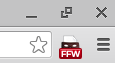
これでエラーになっていた動画のサイトを再読み込みするとを視聴出来ました。
また、FFW 以外にも視聴できるようになる Agent はいくつかありました。
ところがです、これにて一見落着と思って、いくつか動画を見始めたところ、エラーが解消しない動画に遭遇してしまいました そこで、もっと強力な選択肢が下記のとおりです。
そこで、もっと強力な選択肢が下記のとおりです。
何が「最強」かというと、具体的にはこういうことです。
● 上述の FFW設定で駄目だった動画を視聴できた
● User-Agent Switcher でも Android/iPhone 設定ならOK
2番めの User-Agent Switcher (下記)は最初に試した拡張機能です。
 これも上述の拡張機能とほぼ同じように様々な Agent を選択できますが、PC系の Agent 設定は全滅で、スマホ設定だけがエラーを回避できました。
これも上述の拡張機能とほぼ同じように様々な Agent を選択できますが、PC系の Agent 設定は全滅で、スマホ設定だけがエラーを回避できました。
こんなふうに最強のスマホ設定ですが、サイトによってはスマホ用のレイアウトで表示されます。それが見やすければいいのですが、Chromebook だと PC用の方が見やすいことが多い気がします
Chromebook はWifiのある室内で持ち歩くサブ機としては秀逸で最近お気に入りです。なので、これくらいの手間は我慢しないとですね
エラーコード:1001200 ご利用の環境では、映像を快適にご視聴できない可能性があります。
これと同じような状況が Chromebook でも発生したので対策について触れます。
自分の Chromebook は一年半ほど前にヤフオクで入手したものです。
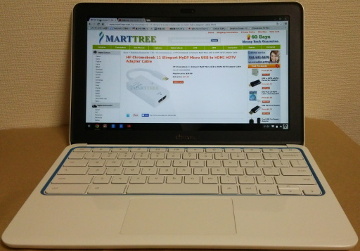
映像ニュースでは「エラーコード:1001200 」を一度見かけたのですが、直後に OSのアップデートがあって、それ以降は「視聴に必要なソフトウェアがインストールされていないか、バージョンが古い、または無効のため視聴できません。」になりました。

現在、Google Chrome OS のバージョンは 47.0.2526.106 です。
User-Agent Switcher for Chrome
拡張機能で User-Agent を Windows とか Mac にすると視聴できることがあります。Chromebook のブラウザメニュー
→ その他のツール(L)
→ 拡張機能(E)
→ 他の拡張機能を見る
上記のメニューをたどって、
Chrome ウェブストア
にたどりついたら、
"User-Agent"
とかで検索します。
すると「拡張機能」にいくつか似たようなものがリストされます。
どれが最適なのかまでは確認していませんが、とりえあず、これ↓は効果ありでした。

この拡張機能を有効にすると、ブラウザの右上にアイコンが追加されるので、そこで
Firefox >を選びます。すると、アイコンに "FFW" マークが付きます。
Windows Firefox 33
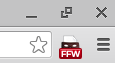
これでエラーになっていた動画のサイトを再読み込みするとを視聴出来ました。
また、FFW 以外にも視聴できるようになる Agent はいくつかありました。
ところがです、これにて一見落着と思って、いくつか動画を見始めたところ、エラーが解消しない動画に遭遇してしまいました
 そこで、もっと強力な選択肢が下記のとおりです。
そこで、もっと強力な選択肢が下記のとおりです。Android/iPhone 設定 (以下、「スマホ設定」と呼びます)
下記、スマホ設定が今日試した範囲では最強でした。Android >
Android KitKat
iOS >
iPhone6
何が「最強」かというと、具体的にはこういうことです。
● 上述の FFW設定で駄目だった動画を視聴できた
● User-Agent Switcher でも Android/iPhone 設定ならOK
2番めの User-Agent Switcher (下記)は最初に試した拡張機能です。

こんなふうに最強のスマホ設定ですが、サイトによってはスマホ用のレイアウトで表示されます。それが見やすければいいのですが、Chromebook だと PC用の方が見やすいことが多い気がします

最後に感想
いずれの設定にせよ、GYAO系の動画を見る時だけ User-Agent に変更するのがいいかもしれません。というのは、PC用の設定(FFWなど)でもブラウザの動きに微妙な違いが発生することがあるからです。具体的には、URLのボックスは検索用キーワードを入れれば Google 検索してくれるはずですが、FFW設定だとせっかく入力したキーワードが消去された状態の Google トップページに跳ばされました。Chromebook はWifiのある室内で持ち歩くサブ機としては秀逸で最近お気に入りです。なので、これくらいの手間は我慢しないとですね
